Как зайти в Ватсап с компьютера без телефона
Можно использовать приложение WhatsApp не только с помощью смартфона. У пользователей, которым тяжело или неудобно печатать на мелкой клавиатуре, возникает вопрос, как установить «Ватсап» на компьютер без телефона. Понадобятся телефонный номер, доступ к интернету, ПК или ноутбук и немного времени.

Whatsapp, вацап, ватсап для компьютера без телефона
Вацап как я писал выше предназначен для смартфонов. И установить ватсап на компьютер не возможно, если не прибегнуть к хитрости. Хитрость заключается в эмулировании на компьютере среды android. Есть специальные программы эмуляторы, которые на компьютере создают среду андроид, то есть у вас в компьютере появляется устройство с операционной системой андроид. В одной из прошлых статей я описывал 4 лучших эмулятора андроид. Для установки whatsapp на компьютер я воспользуюсь эмулятором Bluestacks, так как он наиболее удобен простому пользователю. Про установку писать не буду, так как вы об этом можете прочитать в статье, о которой я уже говорил. Там кстати есть и видео обзор.
Скачивание и установка вацапа на компьютер в эмуляторе
Для скачивания ватсапа кликаем в эмуляторе на значок поиска в виде лупы.
Далее, в строке поиска набираем название приложения WhatsApp и слева снизу появится значок приложения, на который и нажимаем дважды для скачивания и установки.
Если у вас нет аккаунта Google, то нужно его создать, либо скачать ватсап из другого места. После входа в аккаунт вы окажетесь в Play маркете на странице приложения. Здесь нажимаем на кнопку «Установить» и потом в открывшемся окне на кнопку «Принять«. Далее дожидаемся скачивания и установки вацапа на компьютер. После установки запускаем приложение. Откроется окно, где нам надо согласиться с Условиями предоставления услуг и Политикой конфиденциальности. Для это жмем кнопку «Принять и продолжить«. Далее вводим свой номер телефона в формате +7 и 10 цифр. Важно, чтоб номер был рабочим. На этот номер придет пин-код, который нужно будет ввести в слудующем окне. Если пин-код верен, то остается только ввести свой ник и радоваться тому, что у вас теперь есть вацап на компьютере.
Добавление контактов в WhatsApp на компьютере
Минусом данного способа пользования WhatsApp является отсутствие синхронизации контактов с телефоном. Другими словами, контакты в ватсап на компьютере нужно вводить вручную. Для этого переходим во вкладку «Контакты» и нажимаем вот на такую иконку.
Откроется карточка редактирования контакта, где необходимо ввести номер телефона и имя контакта. Далее жмем в кнопку «Готово«. Можно также синхронизировать эмулятор с аккаунтом Google, если у вас там есть бекап контактов. О том как сохранять контакты с телефонов и потом их восстанавливать я писал в статье «Способы переноса контактов с телефона».
Передача файлов с вацапа на компьютер и обратно
Эмулятор Bluestacks на мой взгляд самый удобный из всех, для передачи картинок, видео и иных файлов как с компьютера на whatsapp так и обратно. Для отправки файла с компьютера нам нужно просто перетащить нужный файл с компьютера в окно эмулятора, нажать в открывшемся окне приложение WhatsApp, выбрать адресата, которому мы собираемся отправить «посылку» и нажать кнопку «Отправить«. И все. Для скачивания же файла, отправленного вам каким либо контактом, нужно просто нажать на него правой кнопкой мыши и удерживать. Файл выделится и сверху появится вот такое меню:
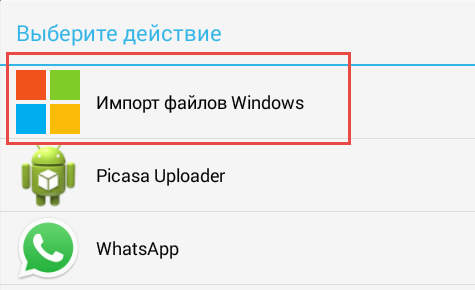
В этом меню нажимаем на значок в виде трех соединенных точек. Откроется окно, в котором выбираем пункт «Импорт файлов Windows«.
Далее откроется проводник, где нам останется только выбрать имя, а также место сохранения файла и нажать «ОК«. Все, ваш файл выгружен на компьютер.
Думаю на этом все на сегодня. Дааной информации достаточно простому пользователю, для успешного освоения ватсапа на компьютере.
Если вам понравилась эта статья, то пожалуйста, оцените её и поделитесь ею со своими друзьями на своей странице в социальной сети.
Настройка на смартфоне
Если мессенджер ранее не использовался, необходимо скачать и установить мобильное приложение, доступное в AppStore, Play Market. Для регистрации необходимо ввести номер телефона, код авторизации, который придёт в смс-сообщении.
После авторизации следует зайти в «Меню» — «Настройки» — Whatsappweb. Данный пункт потребуется для авторизации на сайте сервиса.
Как установить вацап на компьютер
Чтобы установить вацап на компьютер, у вас должен быть смартфон, на котором установлен WhatsApp, для синхронизации контактов. Потом нужно скачать вацап на компьютер бесплатно на русском языке для виндовс, по ссылке ниже, и запустит файл, который вы скачали. Далее откроется программа с QR-кодом, который нужно просканировать на смартфоне для синхронизации контактов телефонной книги с компьютером.
Инструкция для синхронизации WhatsApp на компьютере с телефоном
Нужно запустить ватсап на айфоне, зайти в «Настройки» → «WhatsApp WEB» и просканировать QR-код на компьютере
Откройте вацап на андроиде, перейдите в «Меню» → «WhatsApp WEB» и сфотографировать QR код
Запустите ватсап на телефоне с виндовс, откройте «Меню» → «WhatsApp WEB»
Запустите Ватсап на смартфоне, проведите сверху вниз по экрану → «WhatsApp WEB»
Как в Ватсапе найти человека по номеру
Ватсап является прямым конкурентом программы вайбер, они очень похожи по функционалу, эти программы привязаны к номеру телефона и контакты берутся из телефонной книги. Чтобы добавить новый контакт в ватсап, вам нужно просто добавить его номер телефона в свою телефонную книгу, а WhatsApp сам добавит контакт, но вы сможете общаться с новым собеседником при условии, что у него тоже будет установлена данная программа.
Скачать WhatsApp
Скачайте Ватсап бесплатно на компьютер для Windows 7, 8 и 10 с официального сайта. Бесплатное общение, обмен фото и видео файлами. — все это в последней версии WhatsApp.
Copyright © 2019 download-program.ru — All Rights Reserved. При использовании материалов активная ссылка обязательна!











